Cette fonctionnalité permet à l'utilisateur de sélectionner et d'ajuster les valeurs de couleur individuelles pour personnaliser l'apparence de l'application en fonction de ses préférences personnelles.
Pour activer cette option, recherchez-la dans le menu.:
▶ Menü ▶ E&xtras ▶ Couleur && Conception ▶ Couleurs
▶ **Avantages de la sélection et de la personnalisation des couleurs personnalisées dans l'explorateur de fichiers de Q-Dir :**
▶ **Exemples de scénarios d'utilisation :**
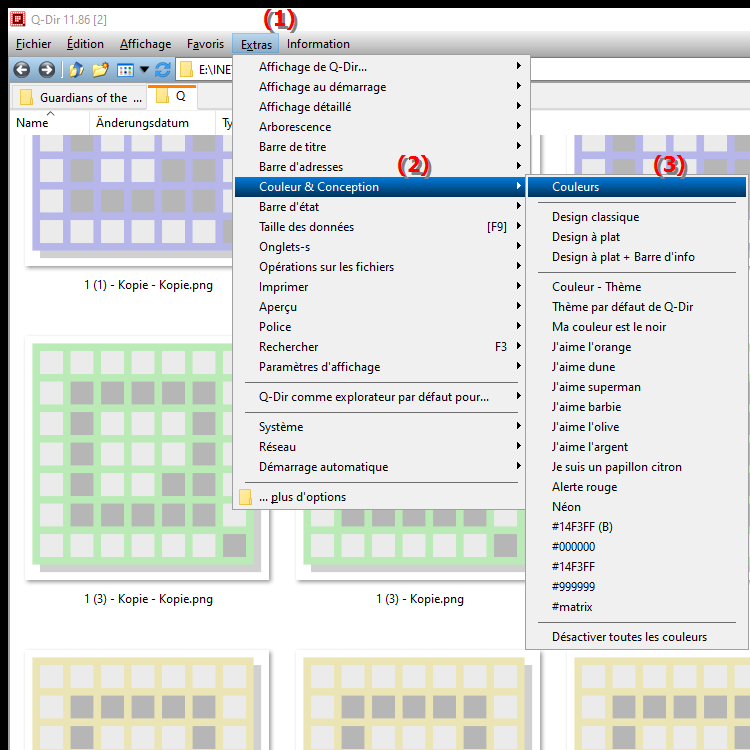
**Avantages de la sélection et de la personnalisation des couleurs personnalisées dans l'explorateur de fichiers de Q-Dir :**
- Contrôle total sur la palette de couleurs : Ajustez les couleurs selon vos préférences personnelles pour créer un environnement convivial.
- Visibilité améliorée : Choisissez des couleurs qui améliorent votre visibilité et rendent l'utilisation plus confortable.
- Personnalisation : Concevez votre environnement de travail pour refléter votre personnalité et vous offrir une expérience utilisateur plus agréable.
- Navigation plus facile : L'utilisation de couleurs vous permet d'identifier plus rapidement des dossiers ou des fichiers spécifiques.
▶ Questions des utilisateurs sur Q-Dir, les couleurs, le design, l'Explorateur de fichiers Windows et la sélection de couleurs individuelles :
**Exemples de scénarios d'utilisation :**
- Création d'un thème de couleurs spécifique : Personnalisez les couleurs pour différencier visuellement différents projets ou tâches, par exemple en utilisant le bleu pour les documents de travail et le vert pour les fichiers personnels.
- Optimiser pour les déficiences de la vision des couleurs : Choisissez des couleurs très contrastées pour adapter l'interface aux besoins des personnes ayant une déficience de la vision des couleurs.
- Coordination d'équipe : Partagez une palette de couleurs cohérente avec votre équipe pour faciliter la collaboration et améliorer l'identification des fichiers de projet.
Questions des utilisateurs sur Q-Dir, les couleurs, le design, l'Explorateur de fichiers Windows et la sélection de couleurs individuelles :
1. Question : Comment puis-je définir mes propres couleurs dans l'explorateur de fichiers Q-Dir sous Windows 10 ?
Réponse : Pour définir des couleurs personnalisées dans l'Explorateur de fichiers Q-Dir sous Windows 10, accédez à Menu/E&xtras/Couleurs et Thème/Couleurs. Là, vous avez la possibilité de sélectionner des valeurs de couleur individuelles et d'ajuster la palette de couleurs selon vos souhaits.
2. Question : Quels avantages la sélection individuelle des couleurs dans Q-Dir apporte-t-elle par rapport à l'explorateur de fichiers Windows standard ?
Réponse : La sélection de couleurs personnalisées dans Q-Dir permet une personnalisation complète du schéma de couleurs, augmentant ainsi la convivialité et facilitant l'identification visuelle des dossiers et des fichiers. Par rapport à l'explorateur de fichiers standard, Q-Dir offre plus de flexibilité et de personnalisation.
3. Question : Existe-t-il un moyen de modifier automatiquement le jeu de couleurs dans Q-Dir en fonction des fichiers que j'ouvre ?
Réponse : Q-Dir ne prend pas en charge le réglage automatique des couleurs basé sur les fichiers ouverts. Cependant, vous pouvez définir manuellement différents thèmes de couleurs pour faciliter la navigation et organiser vos fichiers par projet ou par catégorie.
4. Question : Comment puis-je utiliser les couleurs dans Q-Dir pour améliorer la visibilité des personnes ayant une déficience visuelle des couleurs ?
Réponse : Dans Q-Dir, vous pouvez choisir des couleurs à contraste élevé pour améliorer la visibilité. Utilisez des couleurs claires et foncées qui contrastent bien pour créer un environnement convivial et adapté aux personnes ayant une déficience visuelle des couleurs.
5. Question : Quelles options créatives la conception de couleurs individuelles dans Q-Dir m'offre-t-elle pour organiser mes fichiers sous Windows ?
Réponse : La conception de couleurs personnalisées dans Q-Dir vous permet de définir des couleurs spécifiques pour différentes catégories de fichiers ou de projets. Par exemple, vous pouvez utiliser des couleurs rouges pour les documents importants, vertes pour les fichiers personnels et bleues pour les projets professionnels, ce qui améliore considérablement l'organisation et la visibilité.
6. Question : Puis-je définir des couleurs pour différents dossiers dans Q-Dir afin d'optimiser mon flux de travail sous Windows ?
Réponse : Oui, dans Q-Dir, vous pouvez définir des couleurs pour différents dossiers. Cela vous permet de rationaliser vos flux de travail en utilisant des repères visuels pour vous aider à voir rapidement où se trouvent les fichiers importants.
7. Question : Comment trouver les meilleures combinaisons de couleurs pour personnaliser le thème dans Q-Dir sur mon PC Windows ?
Réponse : Pour trouver les meilleures combinaisons de couleurs pour le design dans Q-Dir, vous pouvez utiliser des générateurs de palettes de couleurs en ligne ou vous inspirer de designs existants. Expérimentez différentes combinaisons pour créer une interface utilisateur harmonieuse et fonctionnelle.
8. Question : Existe-t-il une fonction dans Q-Dir pour synchroniser les réglages de couleur entre différents ordinateurs Windows ?
Réponse : Q-Dir ne fournit pas de fonctionnalité intégrée pour synchroniser les réglages de couleur entre différentes machines Windows. Vous devez effectuer les réglages manuellement sur chaque ordinateur. Une bonne idée serait de documenter vos schémas de couleurs afin qu’ils puissent être facilement reproduits.
9. Question : Comment puis-je utiliser les options de couleur dans Q-Dir pour mieux catégoriser et gérer mes fichiers ?
Réponse : En utilisant les options de couleur dans Q-Dir, vous pouvez étiqueter vos fichiers par catégorie, par exemple en utilisant différentes couleurs pour les fichiers professionnels, personnels ou temporaires. Cela facilite la gestion et permet d’accéder rapidement aux informations dont vous avez besoin.
10. Question : Est-il possible de créer un thème de couleurs dans Q-Dir qui correspond au thème Windows ?
Réponse : Oui, vous pouvez créer un thème de couleurs dans Q-Dir pour correspondre au thème Windows. Assurez-vous d'utiliser les mêmes nuances de couleurs que votre thème Windows pour créer une interface utilisateur cohérente et attrayante.
Keywords: traduire, sélectionner, personnel, application, ensemble, conception, utilisateur, permet, apparence, explorateur, valeurs de couleur, préférences, explication, adapter, fichier, couleurs, question, fonction, posséder, ceci, individu , Windows 10, 11, 12, 7, 8.1